清除缓存是否会从 Google Chrome 中删除密码?
如果您对计算机系统的不同组件有一点点了解,那么您一定至少听说过一次高速缓存。高速缓存被定义为用于快速检索或访问最常用数据的临时存储。浏览器有一个缓存,可以帮助他们更快地获取常用数据。缓存中的数据可能包括cookies、浏览历史、密码等。
然而,有时,用户可能有与隐私相关的顾虑,并可能想要清除缓存内存,以便没有人可以访问缓存的数据。许多用户脑海中出现的一个常见问题是清除谷歌浏览器中的缓存是否也意味着删除密码。本文将尝试寻找这个问题的答案,同时提供一种清除谷歌浏览器缓存的方法。
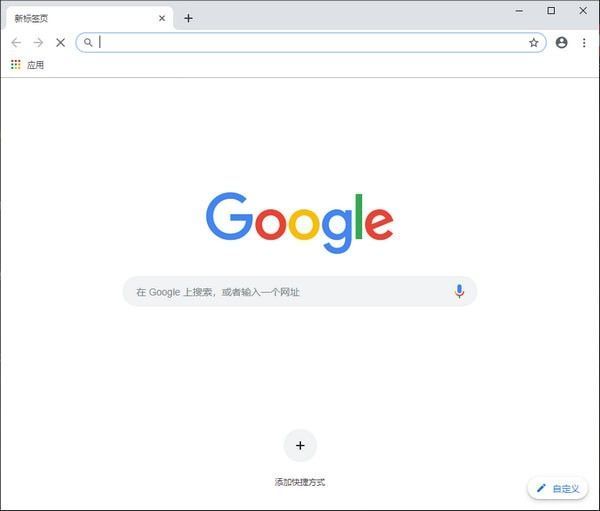
谷歌浏览器清除缓存的方法
要清除 Google Chrome 中的缓存,请执行以下步骤:
启动谷歌浏览器并在其主页上单击位于窗口右上角的三个点图标以启动级联菜单。
现在,单击此菜单中的“设置”选项以导航到 Google chrome设置页面。
在设置页面上,单击“隐私和安全”选项卡。
在“隐私和安全”部分中,单击“清除浏览数据”字段旁边的下拉列表以将其展开。
单击它后,屏幕上将出现清除浏览数据窗口。切换到此窗口中的“高级”选项卡。
从此选项卡中,选择要清除缓存的“时间范围”。在这里,您还可以控制要删除的所有数据。为此,只需选中您要清除的字段之前的复选框。
最后,单击上图中突出显示的“清除数据”按钮。
清除缓存时是否会从 Google Chrome 中删除密码?
这个问题的答案是“是”和“否”。
答案是“是”,因为当您在清除缓存时选中“密码和其他登录数据”选项之前的复选框时,密码确实会与缓存一起被删除。
答案是“否”,如果您在未选中“密码和其他登录数据”字段之前的复选框的情况下继续清除缓存,则密码不会与缓存一起被删除。
因此,为防止在清除缓存时删除密码,请不要选中“密码和其他登录数据”字段之前的框。
结论
本文回答了有关清除 Google Chrome 中的缓存时密码会发生什么的问题。这篇文章消除了这种歧义,并且非常简单地解释了如何清除谷歌浏览器中的缓存。

谷歌浏览器怎么导出密码
谷歌浏览器怎么导出密码?下面小编给大家带来谷歌浏览器密码导出教程详解,大家快来看看了解一下吧。
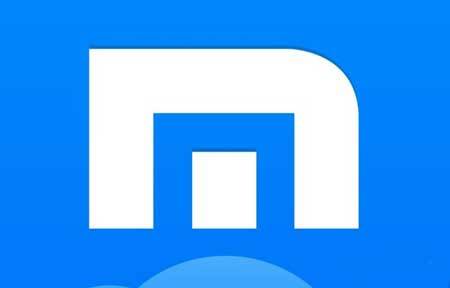
傲游浏览器广告怎么快进
傲游浏览器广告快进用法教程(图)傲游浏览器广告快进怎么用?看网络上视频的时候,最不爽的莫过于烦人的广告了,开头结束的时候来一下广告我

谷歌浏览器如何启用桌面通知
了解如何在Google Chrome浏览器中启用桌面通知,接收来自网站的实时消息和提醒。
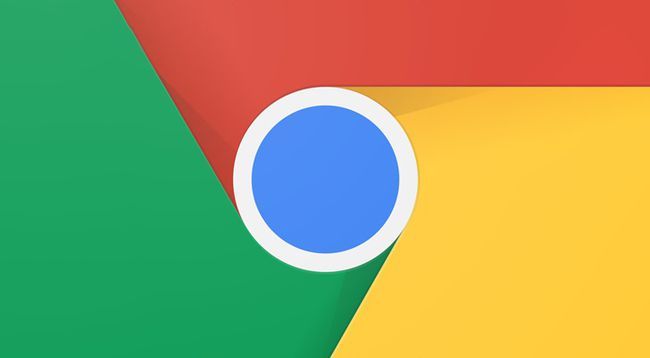
Chrome浏览器的屏幕录制功能怎么启用
通过启用Chrome浏览器的屏幕录制功能,您可以记录浏览过程中的重要操作或问题,轻松分享和存档录制的屏幕内容。

谷歌浏览器怎么设置网页自动刷新
谷歌浏览器怎么设置网页自动刷新?今天小编带来几个步骤教你开启谷歌浏览器自动刷新功能的方法,欢迎感兴趣的用户前来阅读。
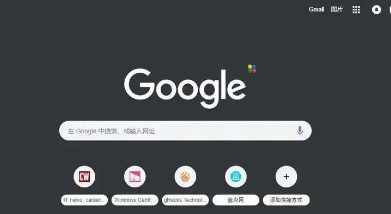
Google浏览器插件的推荐与安装指南
提供针对Google浏览器用户的实用指南,介绍热门且实用的插件选择及安装步骤,帮助用户扩展浏览器功能并提升使用效率。

google浏览器下载失败怎么办
相信大家或多或少的都听过有人说哪个浏览器最好用——谷歌浏览器,谷歌浏览器一款可让您更快速、设计超级简洁,使用起来更加方便的网页浏览器。

谷歌浏览器版本详细信息怎么查看
想要查看谷歌浏览器详细的版本信息,我们可以在地址栏输入chrome: version按回车键进行查看。

如何修复win7使用chrome下载文件提示“这是恶意文件,Chrome已将其拦截"?
Windows操作系统自带IE浏览器,但也有用户选择在win7系统中下载使用谷歌Chrome。

Edge浏览器怎么同步谷歌浏览器下载
Edge浏览器怎么同步谷歌浏览器下载?在浏览器之间切换从来都不是什么大事,但这也取决于你使用的功能。比如用扩展程序定制Google Chrome等浏览器,将打开的标签同步到我们的移动设备等等。

如何更改Google浏览器下载地址?
如何更改Google浏览器下载地址?谷歌浏览器Google Chrome完全免费,跨平台支持 Windows、Mac 和 Linux 桌面系统。

win10谷歌浏览器下载文件如何显示“选择文件保存路径”提示?
Google One可以让你更快,超简洁的设计,更方便使用。一般win10正式版都是用Google Chrome下载程序或者游戏提示“选择文件保存路径”,让你选择保存位置。
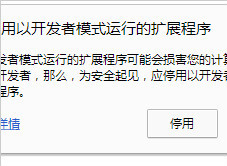
谷歌浏览器插件不可用提醒需要关闭开发者模式怎么办
安装插件后每次打开浏览器的时候都会出现请停用以开发者模式运行的扩展程序的提示是怎么回事呢,让小编带你解决这个令人烦躁的问题吧!

谷歌浏览器升级失败该怎么办
你有没有在使用谷歌浏览器的时候遇到各种问题呢,你知道谷歌浏览器升级失败是怎么回事呢?来了解谷歌浏览器升级失败的解决方法,大家可以学习一下。

如何使用 Google Drive 在 Gmail 上共享大文件?
最近,Gmail 界面发生了重大变化。您见证了在 Gmail 界面中撰写、回复或转发邮件等操作的新弹出窗口。用户接受这些更改并且也在寻找下一个更改。Google Drive 与 Gmail 撰写窗口集成在一起。这种集成使您能够轻松地在 Gmail 中共享更大的文件

谷歌浏览器怎么才能自定义你的新标签页
你会不会觉得谷歌浏览器的新标签页不和你的胃口?来学此一招,让你的新标签页变成你喜欢的样子!

如何在 Chrome 中停止禁用开发者模式扩展?
禁用开发者模式扩展是一条警告消息,当您从Chrome Web App Store之外安装该扩展时,Chrome会显示这条消息。Chrome不信任不是来自Chrome在线应用商店的扩展,并将其视为恶意软件。因此,作为一项安全措施,它会在每次启动浏览器时显示此消息。

chrome网页加载慢该怎么解决?轻松解决方法!
以快速著称的谷歌浏览器怎么会打开网页很慢呢,除了网络问题之外还会有什么问题呢,来和小编一起解决吧!





